- Datová razítka mohou být docela nepříjemná, ale existuje způsob, jak z fotografie odstranit datové razítko.
- Proces je jednodušší, než si myslíte, a můžete to udělat pomocí softwaru Adobe.
- Pokud dáváte přednost cenově dostupnějším řešením, existují pro tento úkol také bezplatné aplikace.
- Chcete-li odebrat datum z fotografií v systému Mac, můžete použít řešení z této příručky, protože by měla fungovat na jakékoli platformě.

Tento software opraví běžné chyby počítače, ochrání vás před ztrátou souborů, malwarem, selháním hardwaru a optimalizuje váš počítač pro maximální výkon. Opravte problémy s počítačem a odstraňte viry nyní ve 3 snadných krocích:
- Stáhněte si Restoro PC Repair Tool který je dodáván s patentovanými technologiemi (patent k dispozici tady).
- Klepněte na Začni skenovat najít problémy se systémem Windows, které by mohly způsobovat problémy s počítačem.
- Klepněte na Opravit vše opravit problémy ovlivňující zabezpečení a výkon vašeho počítače
- Restoro byl stažen uživatelem 0 čtenáři tento měsíc.
Datové razítko je skvělá funkce, kterou digitální fotoaparáty mají, ale někdy musíte z fotografie datové razítko odstranit.
Existuje několik metod, které můžete použít, a v této příručce vám ukážeme, jak to udělat během několika okamžiků na vašem PC, Macu a zařízení Android.
Jak odstraním datové razítko z fotografie?
1. Jak odstranit razítko z fotografie pomocí Photoshopu
- Otevřete svou fotku v Adobe Photoshop.
- Na levém bočním panelu vyberte Klonovací razítkoNářadí.

- Klikněte pravým tlačítkem na obrázek a nastavte velikost a tvrdost kartáče splnit vaše požadavky.

- Umístěte kurzor kolem oblasti datového razítka a podržte klávesu ALT na klávesnici. Promění se v cíl.
- další začněte odebírat vzorky kliknutím na přesné místo, ze kterého chcete kopírovat.
- Klikněte a přetáhněte kurzor na razítko, dokud nezmizí, s oblastí, kterou jste vzorkovali v předchozím kroku.
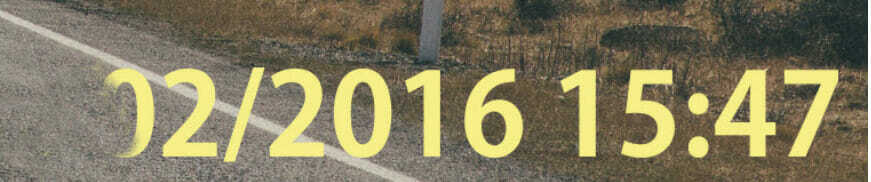
Poznámka: Zbavit se všeho nechtěné čáry nebo značky použijte nástroj Healing Brush z panelu nástrojů na levé straně. Podržte klávesu Alt a kliknutím na oblast původního datového razítka odeberte vzorky. Potom pomocí malých kliknutí stačí malovat přes tuto konkrétní oblast, dokud obrázek nevypadá dobře.
Pokud nemáte Photoshop, můžete jej získat z níže uvedené adresy URL.

Adobe Photoshop
Adobe Photoshop je výkonný editor obrázků a je to nejlepší nástroj, který můžete použít, pokud potřebujete z fotografie odstranit datum.
2. Použijte Inpaint
- Otevřeno Malovat.
- Na řádku nabídek přejděte na Soubor a vyberte Otevřeno přidat svůj obrázek.
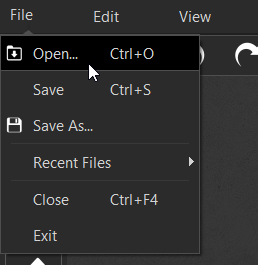
- Na řádku nabídek můžete upravte velikost značky aby odpovídal vašemu datovému razítku.

- Podívejte se na levé podokno, Popisovač a červená tečka musí být vybráno.
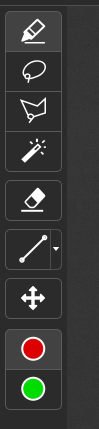
- Vyberte datum, které chcete z obrázku odebrat.

- Klikněte na Tlačítko Vymazat.

Jedná se o další rychlou a snadnou metodu, kterou můžete použít k odstranění datového razítka z fotografie, takže si ji vyzkoušejte.
3. Jak odstranit datové razítko z fotografie v Lightroomu

- Použijte Nástroj pro odstranění místa a vyberte oblast, na které je datum.
- Případně použijte Nástroj oříznutí oříznout obrázek a odstranit datové razítko.
Lightroom nabízí omezené možnosti, pokud jde o úpravy obrázků, ale podle těchto pokynů byste měli být schopni z fotografie odstranit datové razítko.
Pokud nemáte Lightroom, můžete jej získat z níže uvedeného odkazu.
⇒ Získejte Adobe Lightroom
4. Použijte Inpaint online pro vaše zařízení Android
- Otevřeno Inpaint stránky ve vašem prohlížeči.
- Klikněte na ikonu Nahrát obrázek knoflík.

- V levém podokně vyberte ikonu Přesunout obrázek možnost, abyste mohli lépe umístit datové razítko na obrazovku.
- Přiblížte prsty, stejně jako u fotografie z galerie.
- Vybrat popisovač možnost znovu a malovat prstem.

- Klikněte na Vymazat z horního menu.
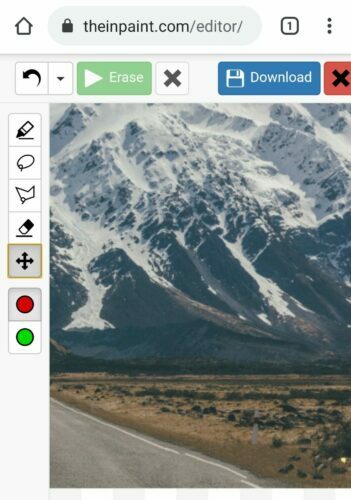
- V horním menu můžete stažení vaše fotografie.
Poznámka: Doporučuji místo aplikace online Inpaint, protože se velmi snadno používá a nemusíte do zařízení nic instalovat. Funguje na každém zařízení Android s prohlížečem a v telefonu nevyužijete žádné místo.
Adobe Photoshop je ideální software, když hovoříte o profesionálním vytváření a úpravách fotografií. Pomůže vám odstranit datové razítko, jako by tam nikdy nebylo, nezůstaly po něm žádné stopy ani stopy.
Pokud nechcete utrácet peníze, vždy jsou k dispozici bezplatná řešení. Software Inpaint je skvělý nástroj k odstranění objektu a datového razítka z vaší fotografie. Webovou verzi lze úspěšně použít i na vašem telefonu.
 Stále máte problémy?Opravte je pomocí tohoto nástroje:
Stále máte problémy?Opravte je pomocí tohoto nástroje:
- Stáhněte si tento nástroj pro opravu PC hodnoceno skvěle na TrustPilot.com (stahování začíná na této stránce).
- Klepněte na Začni skenovat najít problémy se systémem Windows, které by mohly způsobovat problémy s počítačem.
- Klepněte na Opravit vše opravit problémy s patentovanými technologiemi (Exkluzivní sleva pro naše čtenáře).
Restoro byl stažen uživatelem 0 čtenáři tento měsíc.
![5+ nejlepších programů pro úpravu fotografií pro Windows 10 [aktualizace 2021]](/f/ac41e018899cc6fe828d2f0de7ba959f.jpg?width=300&height=460)
![Jak odstranit razítko z fotografie [Windows, Mac, Android]](/f/b0eb25693482035fb5d647a4ae575533.jpg?width=300&height=460)